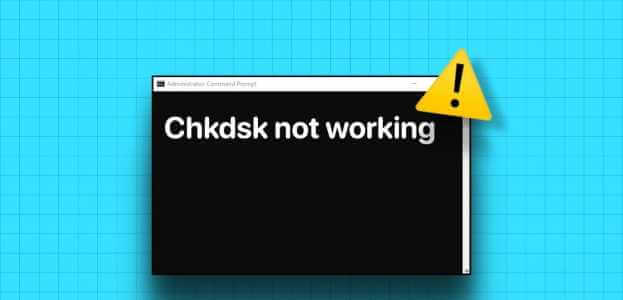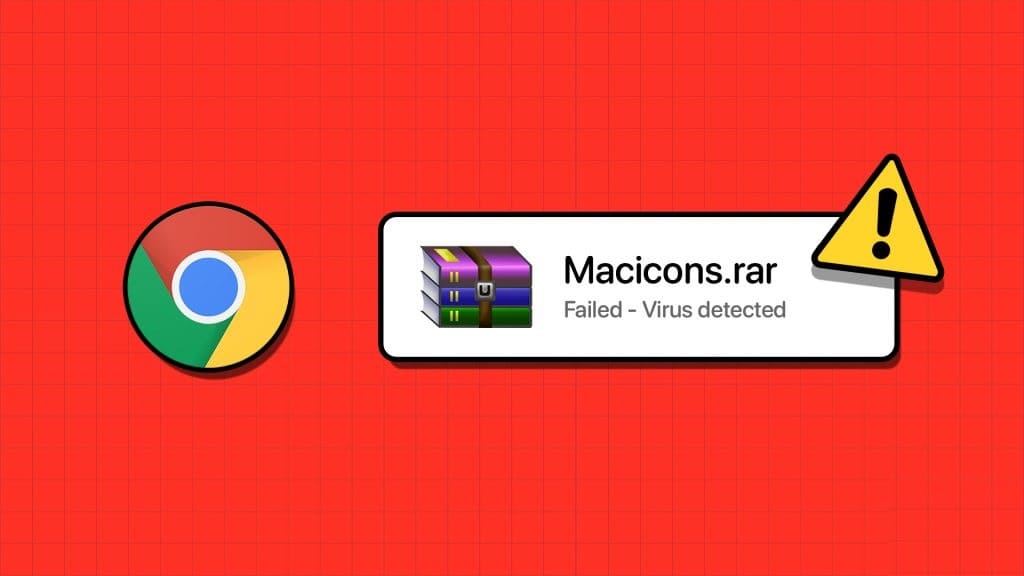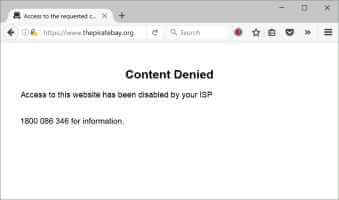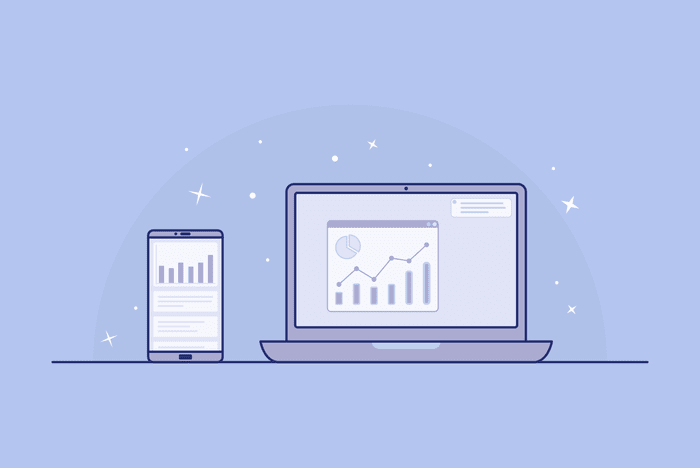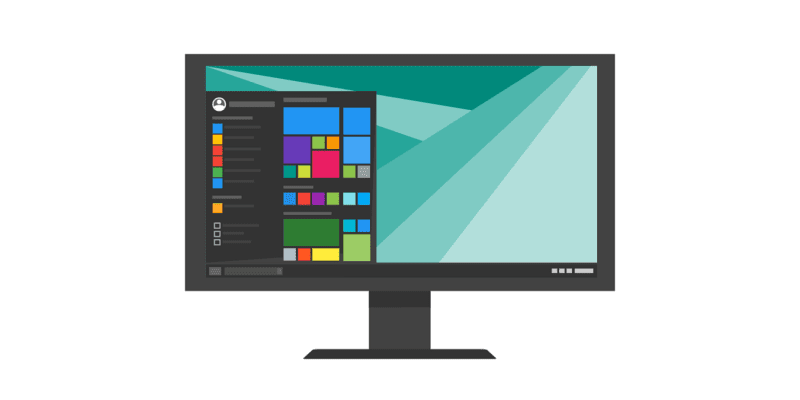很少有 VoIP(IP 语音)服务能够像 Discord 一样快速增长。 它为用户(主要是游戏玩家)提供了一个网络和社交平台,具有许多独特且实施良好的功能。 任何人都可能会感到奇怪 不和谐崩溃 在连接的屏幕上,无法绕过它。 有一些解决方案可以修复在 Windows 10 和 Windows 11 上登录时卡住的 Discord 应用程序。
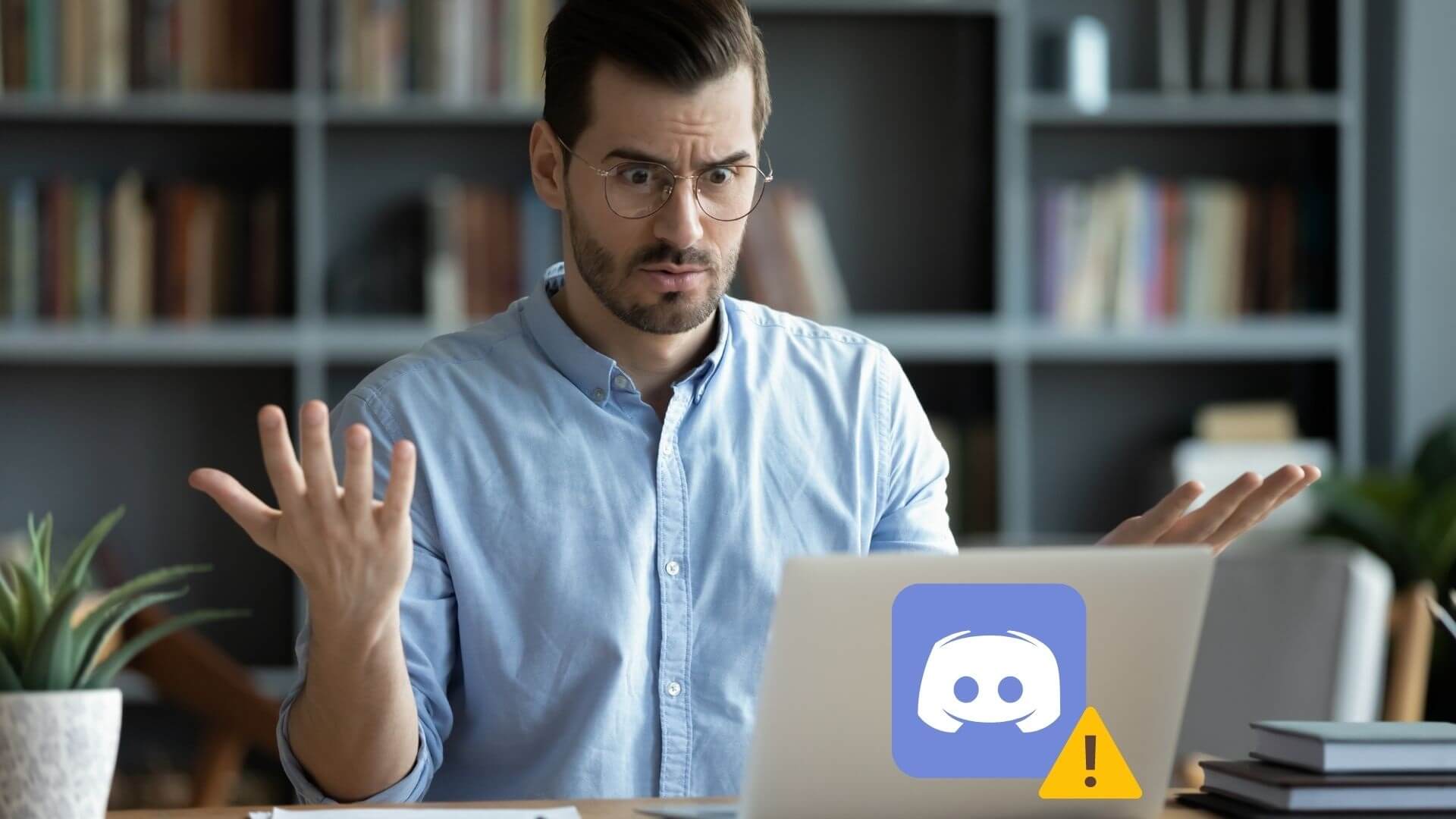
如果您已经检查了检查互联网连接和重新启动计算机等基本事项,那么是时候卷起袖子深入挖掘了。 本指南包含一些故障排除提示,可帮助您解决 Windows 10 和 Windows 11 PC 上的 Discord 连接问题。所以,让我们开始吧。
1.检查DISCORD服务器的状态
您的第一步应该是检查 Discord 服务器的状态。 如果他们的服务器正在维护或遇到中断,Discord 将在连接屏幕上崩溃。 你可以去看看 Discord 服务器状态页面 查看中断报告。
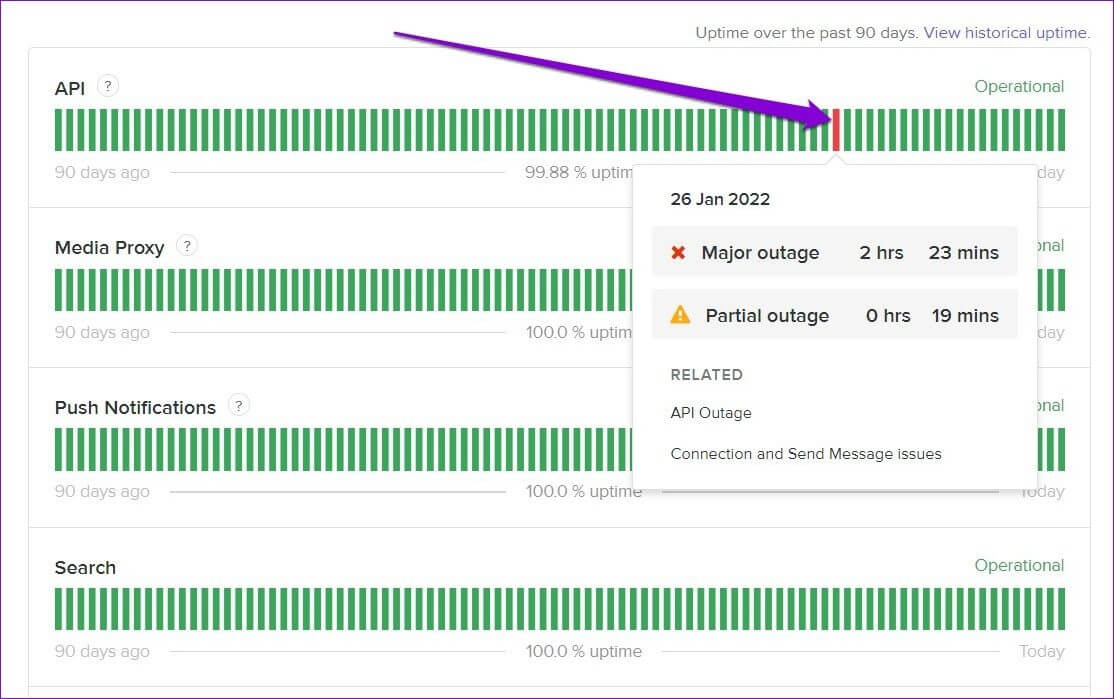
如果您看到黄色或红色条,这可能是部分或主要中断的情况。 在这种情况下,您需要等到问题得到解决。
2. 检查日期和时间
如果您的计算机显示不正确的日期或时间,Discord 可能无法连接到其服务器并在连接时崩溃。 与其手动设置时间,不如将您的计算机配置为使用网络提供的时间。 下面是如何做到这一点。
步骤1: 打开 开始菜单 ,然后点击 齿轮图标 呸呸 設置。 或者,您也可以按 Windows 键 + I 达到同样的效果。
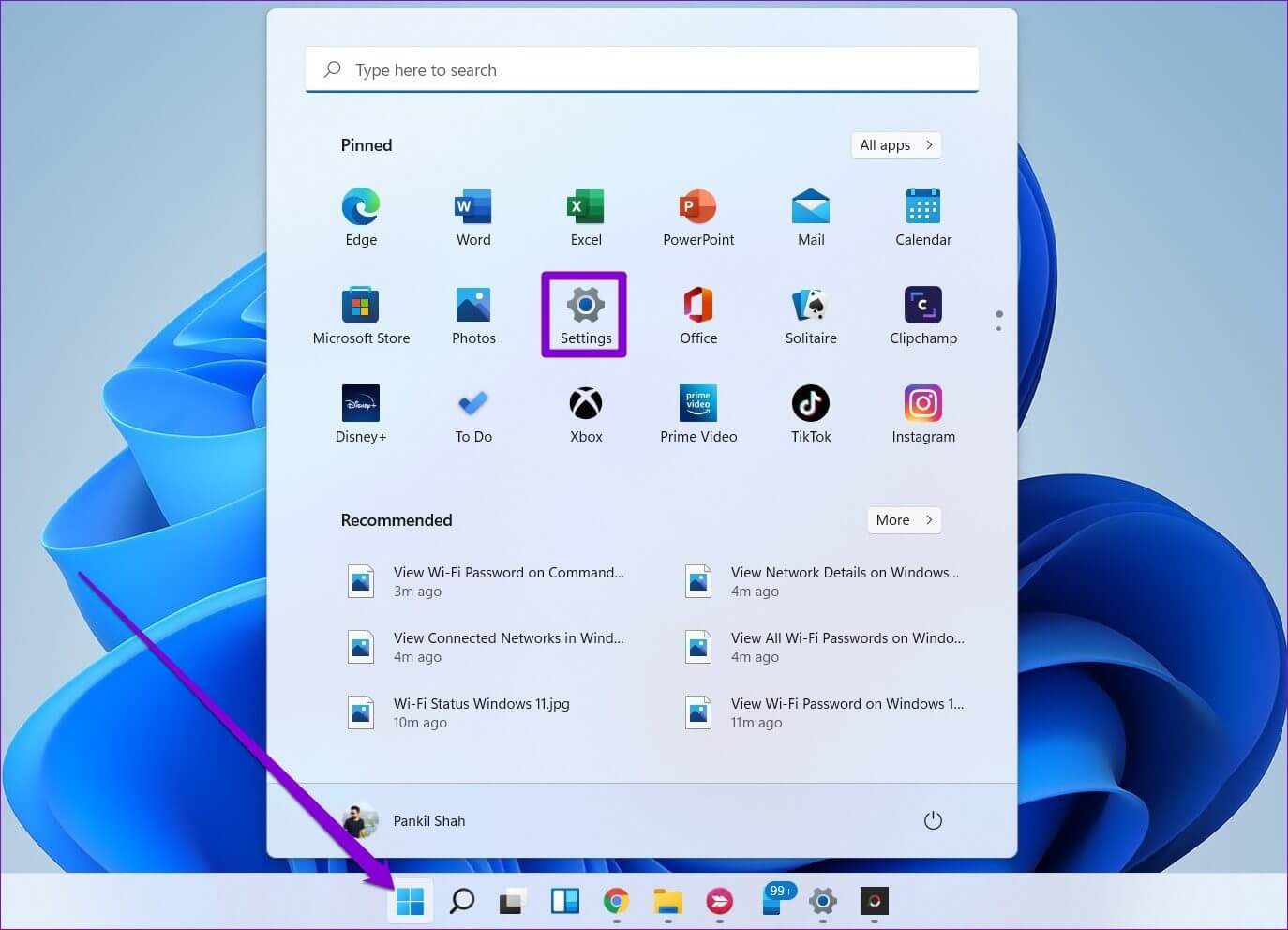
步骤2: 转到选项卡 《时间与语言》 并选择 日期和时间。
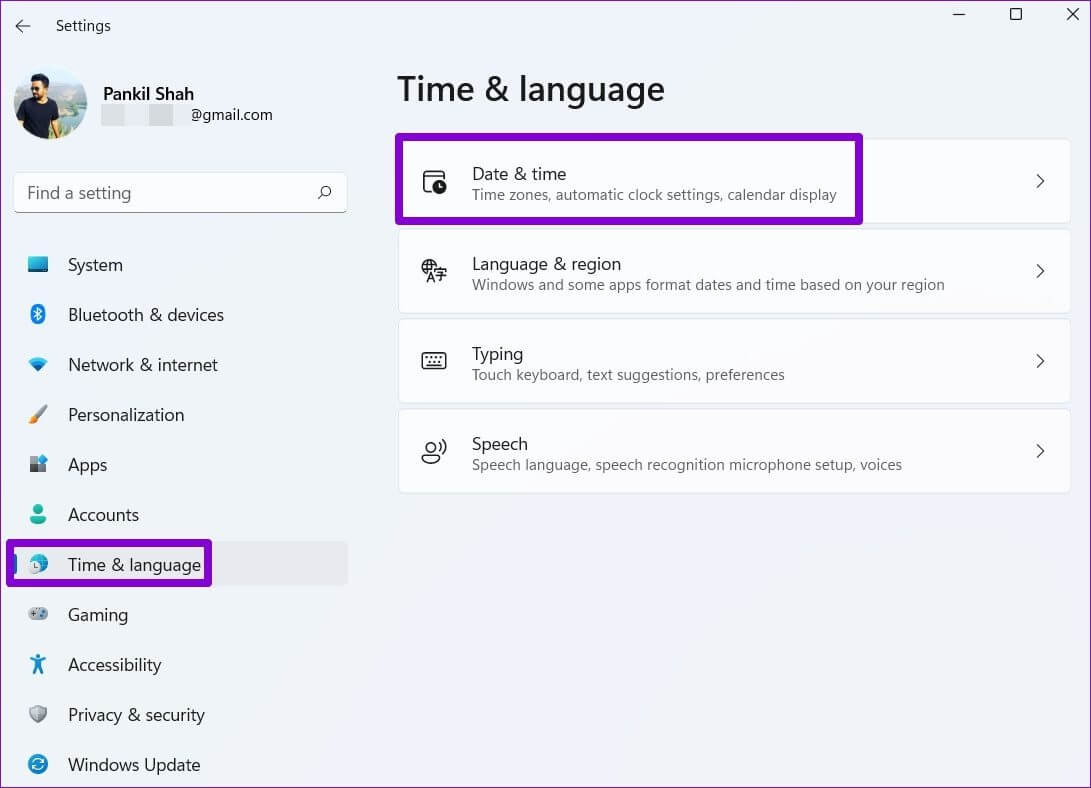
意见3: 切换旁边的开关 自动设置时间.
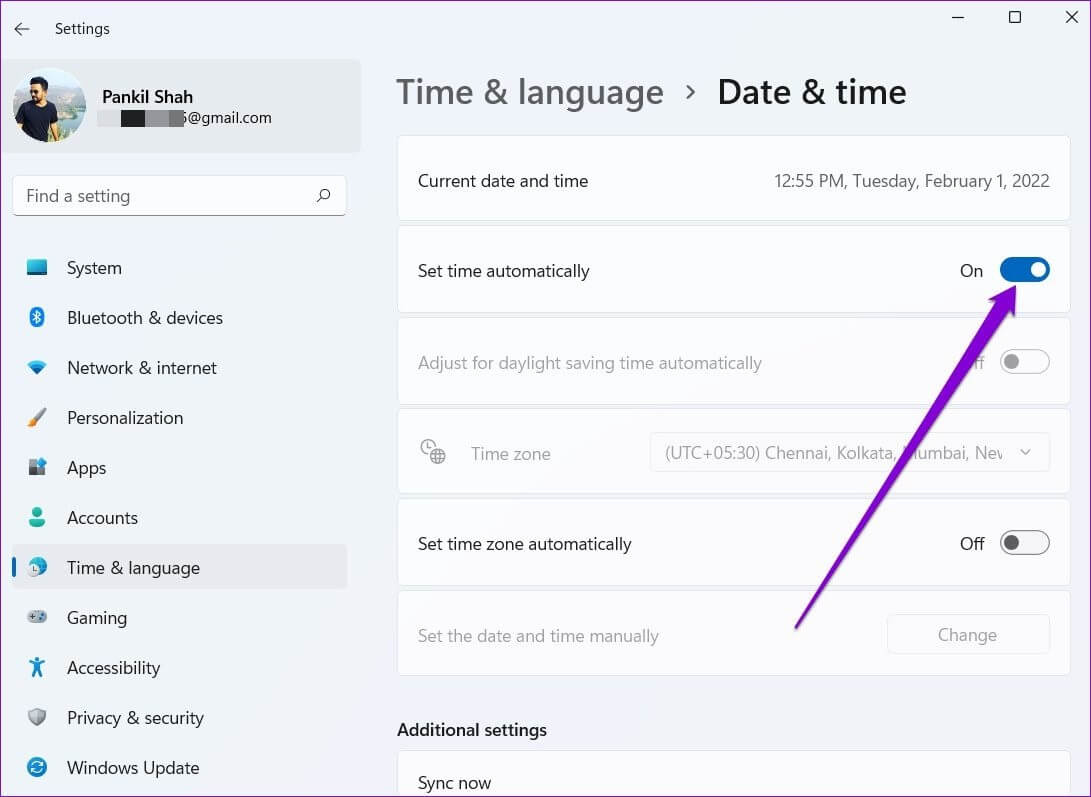
重新启动 Discord 应用程序以查看它是否可以连接到服务器。
3.运行兼容性疑难解答
除其他原因外,Discord 应用程序的兼容性问题也可能导致这些连接错误。 您可以使用 Windows 启动兼容性疑难解答来查看是否有助于解决问题。
步骤1: 定位 不和谐的应用程序图标 然后按 Alt + Enter键 呸呸 其特点。
步骤2: 在窗口 特性 , 切换到 علامةالتبويبالتوافق。 انقرفوق 运行兼容性疑难解答.
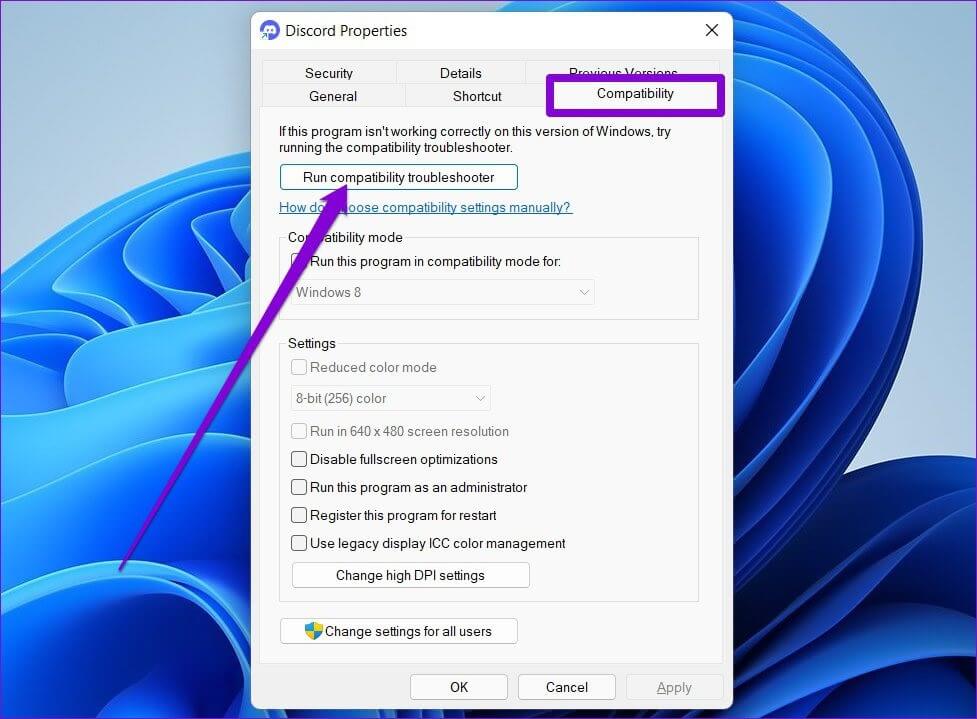
从那里,按照屏幕上的说明完成故障排除过程,让 Discord 重新启动并运行。
4.通过防火墙允许不和谐
Discord在连接时挂断的另一个原因是 Windows 防火墙 互联网访问可能被阻止。 以下是如何改变它。
步骤1: 点击 搜索图标 在 شريطالمهام , 并键入 windows 防御者防火墙 ,然后按 输入。
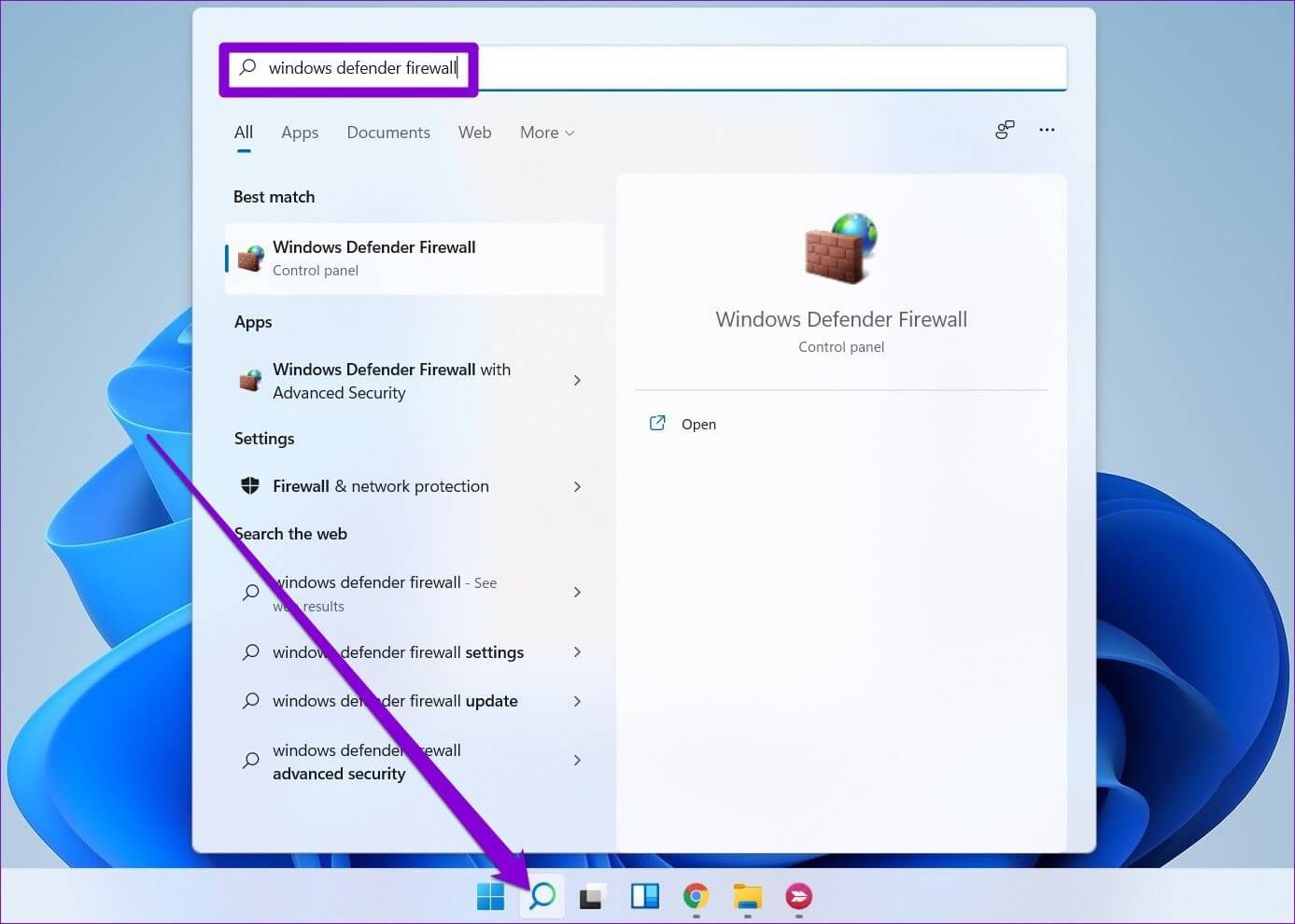
步骤2: 使用右窗格选择 允许应用或功能通过 Windows Defender 防火墙.
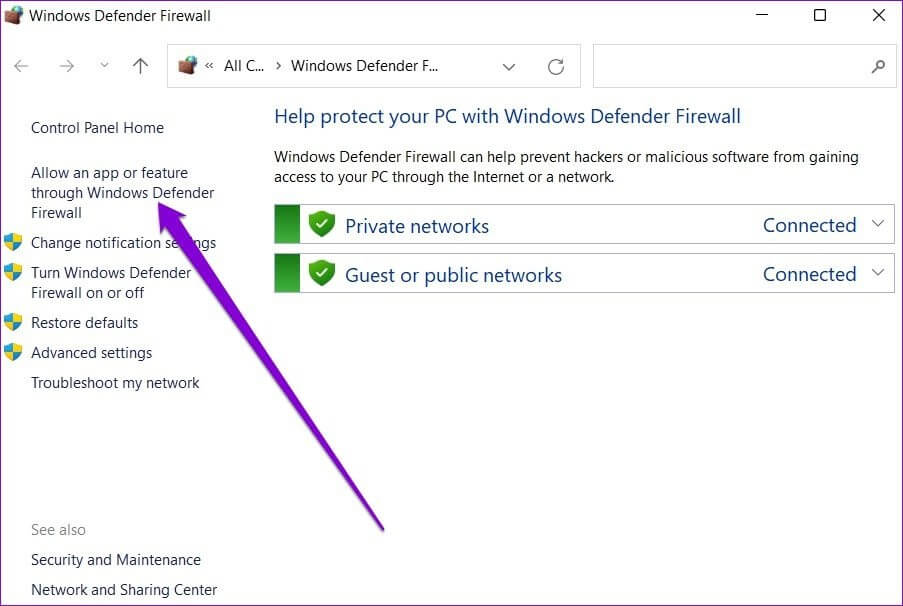
意见3: 点击 更改设置按钮。 ثمحدد 不和谐 موقع 从清单 应用领域 选中显示私有和公共的复选框。
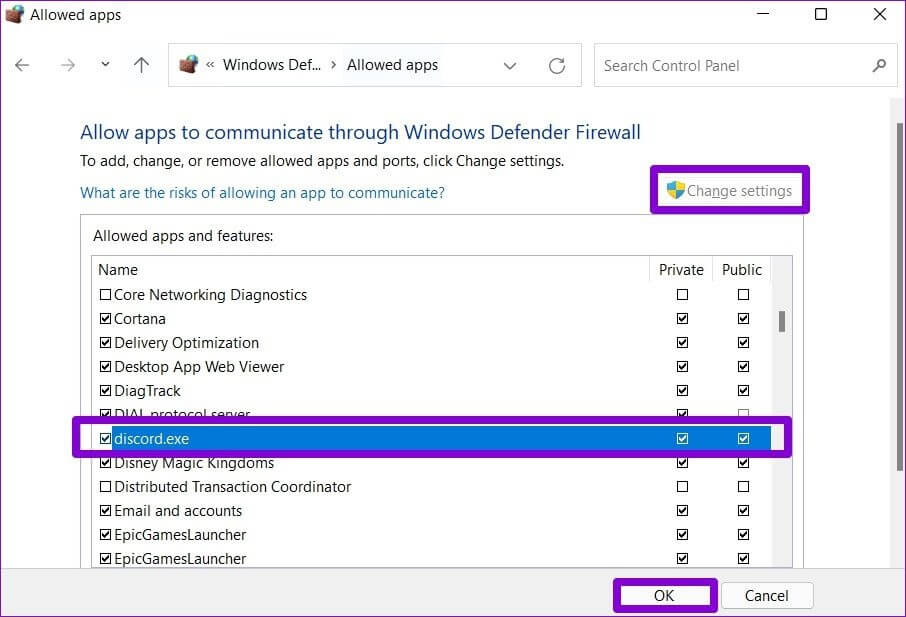
此外,如果您在计算机上使用任何第三方防病毒软件,请确保您没有阻止从那里访问 Discord 上的 Internet。
5.禁用代理
许多 Discord 用户可以通过禁用代理服务器连接到 Internet 来解决连接问题。 你也可以试试看。 就是这样。
步骤1: 点击 Windows + R 开始 运行命令. 键入控制并按下 输入。
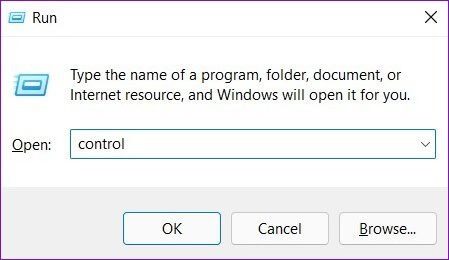
步骤2: 开关类型 展示 إلى 小图标或大图标. 然后去 互联网选项.
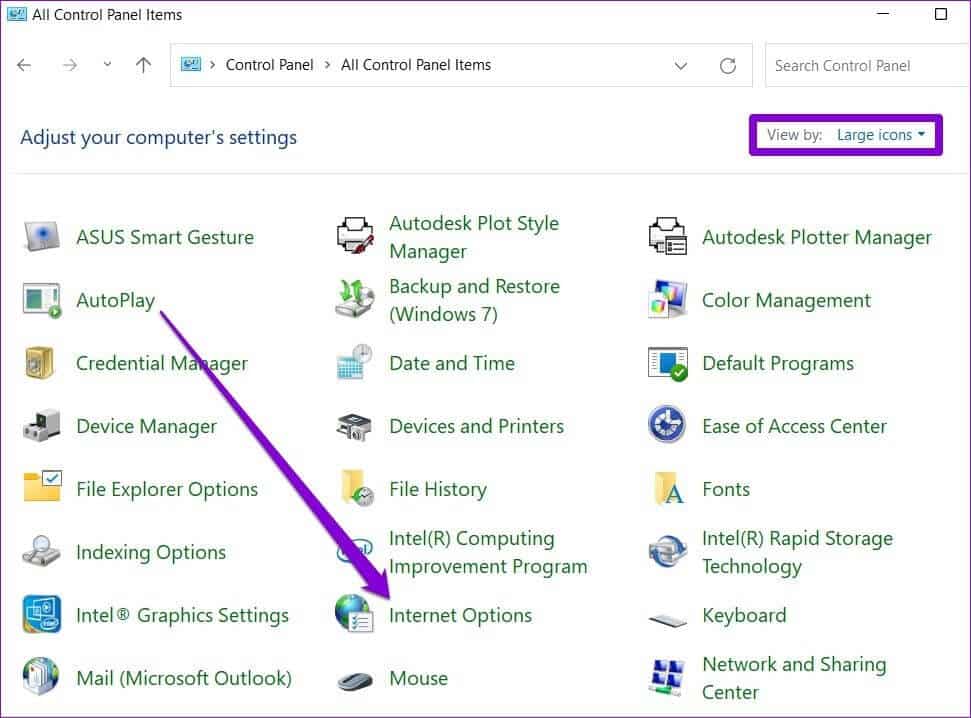
意见3: 之后,切换到 连接选项卡 , 并打开 局域网设置.
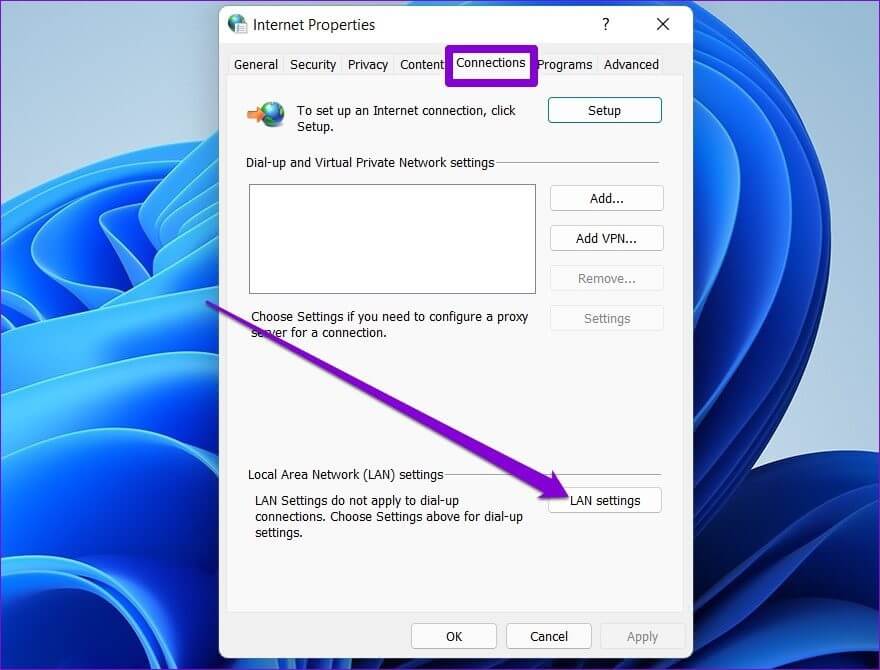
步骤4: 最后,在 代理服务器 ,取消选中显示为 为您的 LAN 使用代理服务器 然后点击 “行”。
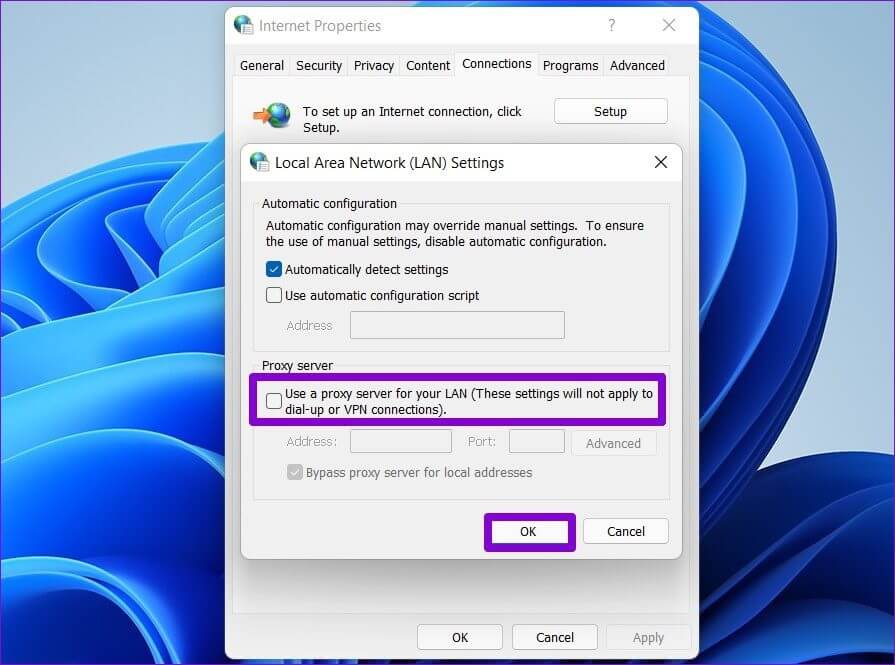
6.修改DNS设置
除了禁用代理之外,Discord 还建议将 DNS 更改为 Google DNS 以避免连接时出现任何问题。 查看我们关于如何在 Windows 上修改 DNS 设置的大神。 以下是为您的连接设置 Google DNS 服务器的方法。
步骤1: 点击 Windows + R 开始 对话框. 在该领域 打开 , 写 ncpa.cpl 然后按 输入。
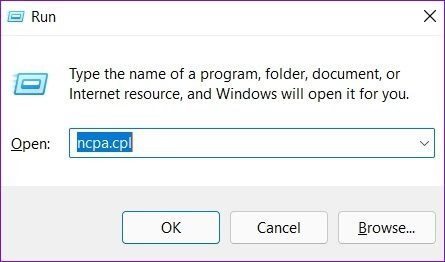
步骤2: 将打开一个窗口 اتصالالشبكة. 右键单击您的 Internet 连接并选择 ئصائص منالقائمةالناتجة。
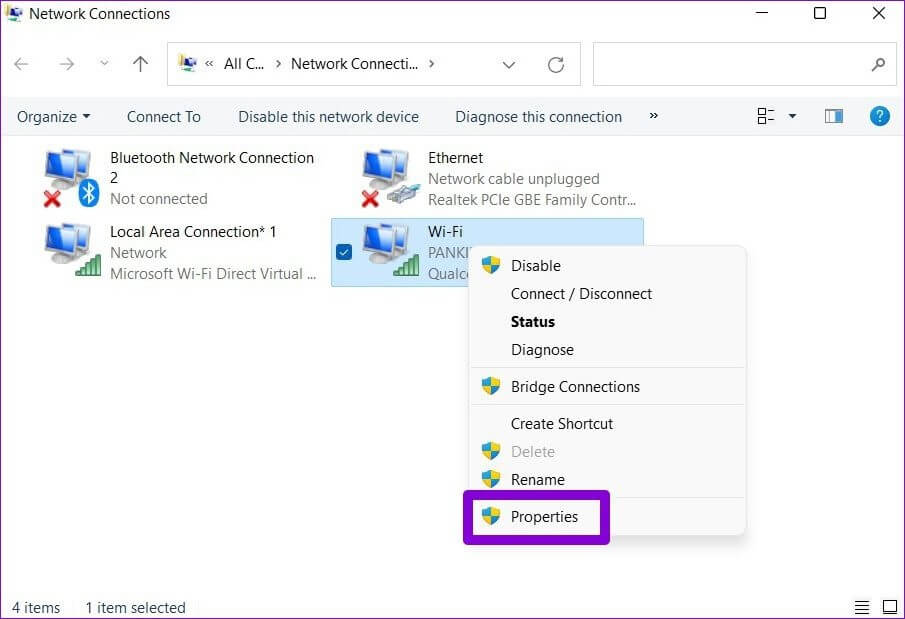
意见3: 之后,双击 “互联网协议版本 4 (TCP/IPV4)” 修改它。
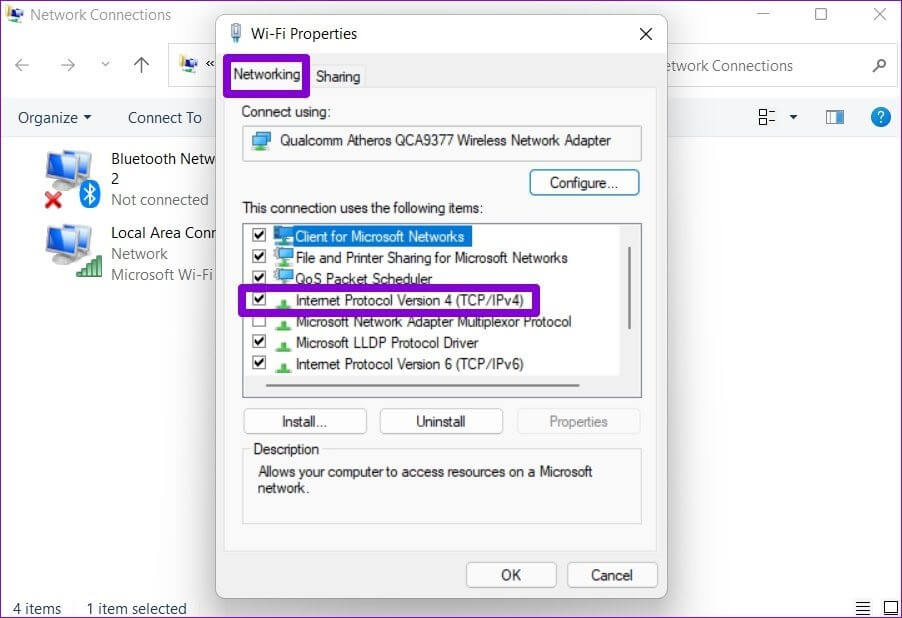
步骤4: 在常规下,选择 使用以下 DNS 服务器地址. 在选项中 DNS服务器 收藏,进入 “8.8.8.8”。 同样,在 DNS服务器 替代,输入 “8.8.4.4”。
最后,按下 好的。
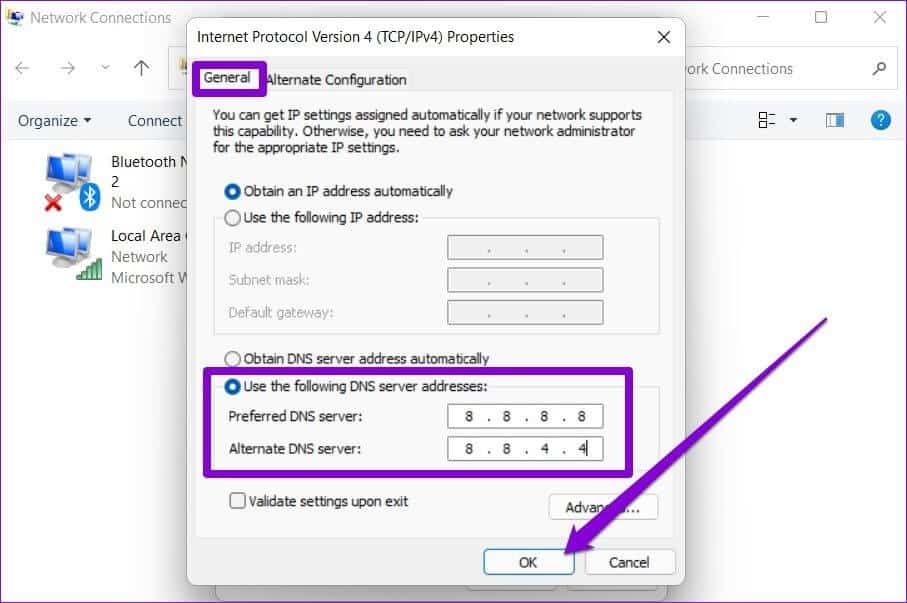
7. 重新安装 DISCORD 应用程序
最后,如果以上解决方案都没有帮助到您,您可以尝试卸载 Discord 应用程序并重新安装。 这将删除所有旧应用数据并将您的 Discord 应用更新到最新版本。
保持联系
我们希望上述解决方案可以帮助您修复在 Windows 10 和 Windows 11 上登录时卡住的 Discord。如果没有,您可以随时切换到 Discord 网页版。 它几乎与桌面版相同,并具有您可能需要的所有功能。